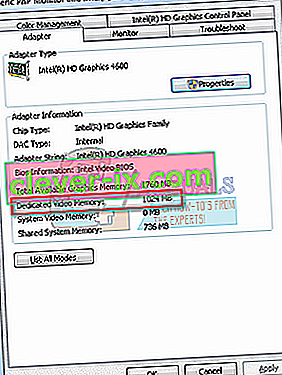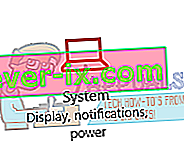Intel HD Graphics je integrirana grafična kartica. Ni zelo hiter, saj nima lastnega spomina; sam si dodeli pomnilnik iz RAM-a vašega sistema. Intel HD Graphics se že dolgo razvija in izboljšuje in svojim uporabnikom omogoča, da igrajo najnovejše igre z nizkimi nastavitvami.
Vendar pa obstaja nekaj kodiranih iger, ki se zaženejo samo, dokler ne dobite natančnih sistemskih zahtev. Če tega ne storite, zavrnejo zagon in jih v nobenem primeru ne boste mogli zagnati; čeprav jih je mogoče popolnoma predvajati na Intel HD Graphics.
Razpravljali bomo o tem, kako povečati svoj "namenski" pomnilnik grafike Intel HD. Upoštevali bomo tudi, kako lahko z naslednjimi koraki izboljšate svojo igro. Najprej moramo preveriti, koliko pomnilnika imate trenutno.
Upoštevajte, da teh člankov ne bi smeli upoštevati, če sploh ne veste, kaj počnete. Napačne spremembe lahko še poslabšajo primer.
Preverjanje, koliko namenskega pomnilnika uporablja vaš Intel
- Pritisnite Windows + R, da odprete aplikacijo Run. V pogovorno okno vnesite » ms-settings: «. S tem se bo zagnal program za nastavitve računalnika.
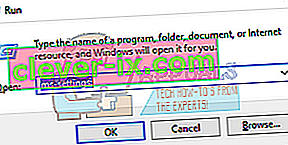 Če uporabljate Windows 7, z desno miškino tipko kliknite namizje in izberite Ločljivost zaslona. V ločljivosti zaslona kliknite Napredne nastavitve. Pojdite na zavihek Adapters na vrhu. Ko pridete na zavihek, se prikaže vrstica »Namenski video pomnilnik«. To bo vaš spomin, ki ga bo uporabljala Intel HD Graphics.
Če uporabljate Windows 7, z desno miškino tipko kliknite namizje in izberite Ločljivost zaslona. V ločljivosti zaslona kliknite Napredne nastavitve. Pojdite na zavihek Adapters na vrhu. Ko pridete na zavihek, se prikaže vrstica »Namenski video pomnilnik«. To bo vaš spomin, ki ga bo uporabljala Intel HD Graphics.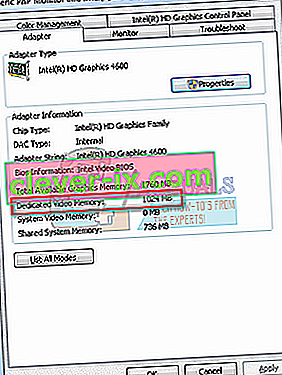
- Ko odprete aplikacijo Nastavitve, kliknite prvo možnost s sistemom .
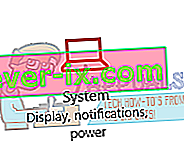
- Ko ste v oknu Sistem, se pomaknite na dno zaslona. Tu boste videli možnost, v kateri piše » Lastnosti zaslona adapterja «. Kliknite.
- Zdaj se bo odprlo drugo okno. Kliknite zavihek » Adapter « na vrhu. Tu bodo navedeni vaši grafični podatki. Iščete lahko namenski video pomnilnik . Številka pred njo bo vaš trenutni spomin.

Povečanje vašega namenskega grafičnega pomnilnika
Za povečanje namenskega grafičnega pomnilnika sledite spodnjim korakom. Dodelitev pomnilnika bomo spremenili prek BIOS-a. Če uporabljate prenosni računalnik , upoštevajte, da vaš prenosnik morda nima nastavitve, kjer si lahko sami dodelite pomnilnik. Privilegij imajo le "nekateri" prenosniki. Za uporabnike osebnih računalnikov bo večina njih imela na voljo to možnost. Za uporabnike, ki možnosti nimajo na voljo, lahko sledite spodnjim navodilom o tem, kako lahko povečate uspešnost svojih iger, ne da bi pri tem posegali v navidezni pomnilnik.
- Če želite vstopiti v BIOS, morate vstopiti ali takoj po zagonu računalnika.
- Ko vstopite v BIOS, poiščite možnost, kot je nastavitev skupne rabe pomnilnika Intel HD Graphics. Na voljo bo pod zavihkom, kot je » Napredno « ali » Konfiguracija nabora čipov «. Ne moremo vas natančno usmeriti, kje se bo nahajala, ker je na voljo veliko različnih matičnih plošč in vsi njihovi vmesniki v BIOS-u se razlikujejo.
- Spremenite nastavitve, pritisnite tipko za shranjevanje (v večini primerov) in zapustite.

Opomba: Pri dodeljevanju navideznega pomnilnika grafiki bodite previdni. Pomnilnik bi morali nastaviti glede na vaš RAM. Tako kot če imate 2 GB RAM-a, navideznega pomnilnika ne smete nastaviti nad 256 MB. Če to storite, bo delovanje vašega računalnika zelo trpelo. Glejte spodnjo tabelo.
| Oven | Priporočen video pomnilnik |
| 2 GB | 256 MB |
| 4 GB | 512 MB |
| 8 GB ali več | 1024 MB ali več |
V tem članku lahko povečate navidezni pomnilnik. Če imate težave, ker Windows ni optimiziran, si oglejte naš članek od tukaj.
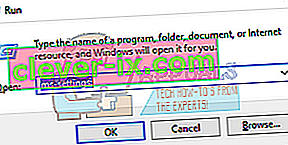 Če uporabljate Windows 7, z desno miškino tipko kliknite namizje in izberite Ločljivost zaslona. V ločljivosti zaslona kliknite Napredne nastavitve. Pojdite na zavihek Adapters na vrhu. Ko pridete na zavihek, se prikaže vrstica »Namenski video pomnilnik«. To bo vaš spomin, ki ga bo uporabljala Intel HD Graphics.
Če uporabljate Windows 7, z desno miškino tipko kliknite namizje in izberite Ločljivost zaslona. V ločljivosti zaslona kliknite Napredne nastavitve. Pojdite na zavihek Adapters na vrhu. Ko pridete na zavihek, se prikaže vrstica »Namenski video pomnilnik«. To bo vaš spomin, ki ga bo uporabljala Intel HD Graphics.